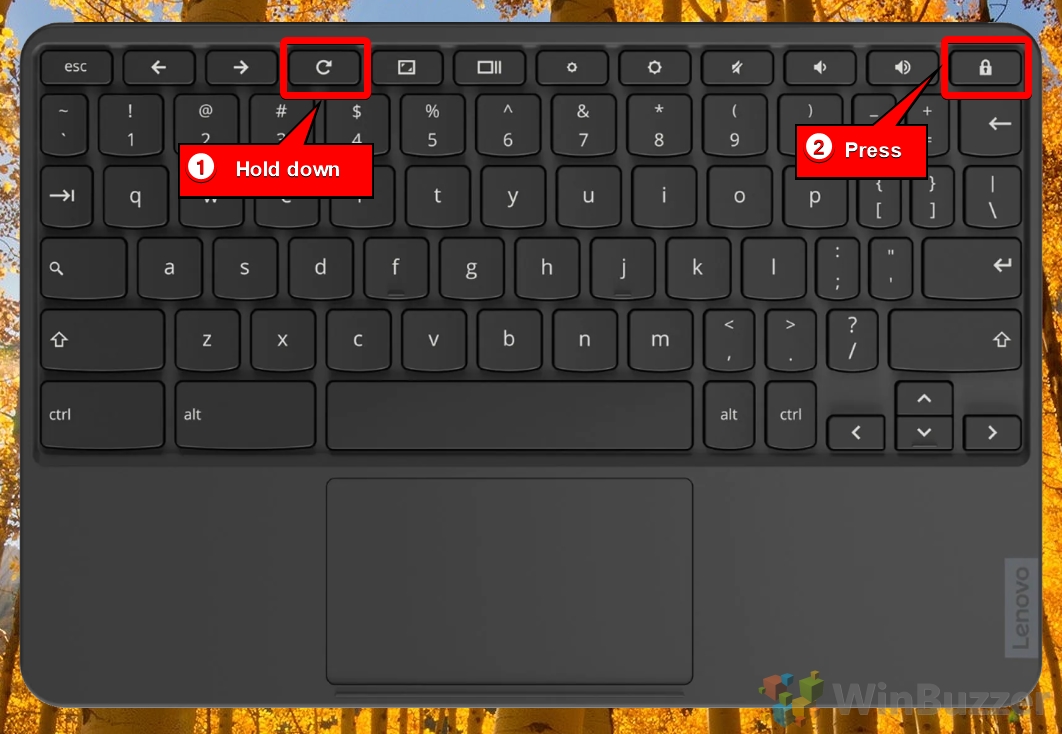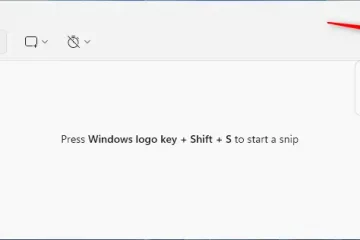Hầu hết mọi người nên tìm hiểu cách khởi động lại Chromebook vì đây là một khả năng có giá trị, cho dù là để nâng cấp hệ điều hành hay bất kỳ lý do nào khác. Thông thường, Chromebook có tương đối ít lỗi trong suốt vòng đời của nó, nhưng việc hiểu cách giải quyết chúng khi chúng phát sinh là rất quan trọng.
Không phải ai cũng có thể mua được những chiếc máy tính xách tay tốt nhất, dù là máy tính xách tay mỏng nhẹ tốt nhất hay máy tính xách tay dành cho sinh viên. Mua Chromebook rẻ hơn và biết cách quản lý Chromebook là một quyết định sáng suốt. Chromebook là quá đủ cho nhu cầu của hầu hết mọi người vì họ không có khả năng sử dụng tất cả các chức năng có trong máy tính xách tay và PC phức tạp hơn.
Không giống như PC hoặc máy Mac thông thường, ngay cả Chromebook tốt nhất cũng có chế độ đặt lại và tùy chọn khởi động lại hoặc các nút. Khởi động lại Chromebook không đúng cách có thể dẫn đến mất công việc. Có các kỹ thuật chính xác để khởi động lại Chromebook của bạn. Chúng tôi sẽ thảo luận chi tiết hơn về các kỹ thuật này bên dưới.
Cách khởi động lại Chromebook/ChromeOS bằng nút nguồn
Giữ nút nguồn của Chromebook trong ba giây sẽ ngay lập tức đăng xuất bạn khỏi tài khoản Google của mình, lưu trữ công việc và trạng thái của bạn trong quá trình này và tắt an toàn tắt Chromebook.
Nhấn và giữ nút nguồn ở góc trên cùng bên phải của bàn phím để khởi động lại Chromebook/ChromeOS của bạn
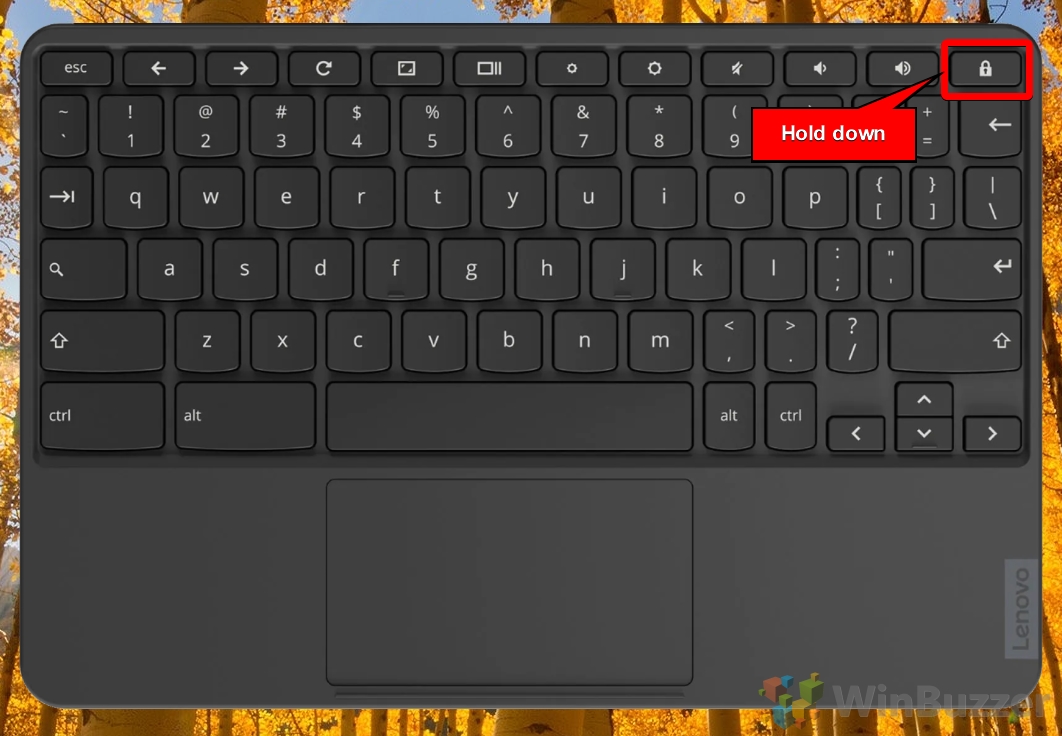
Cách Tắt và Khởi động lại Chromebook/ChromeOS
Cách khởi động lại Chromebook/ChromeOS của bạn bình thường ly, chuyển đến khu vực thông báo (phần có WiFi, nguồn và thời gian) rồi chọn nút nguồn.
Bước này sẽ lưu trạng thái hiện tại của bạn và hoạt động đồng thời tắt Chromebook của bạn. Tùy chọn này sẽ tắt hoàn toàn Chromebook/ChromeOS của bạn, cho phép bạn khởi động lại Chromebook/ChromeOS theo cách thủ công bằng cách sử dụng nút nguồn.
Nhấp vào vùng thông báo ở góc dưới cùng bên phải và nhấp vào biểu tượng “Tắt”
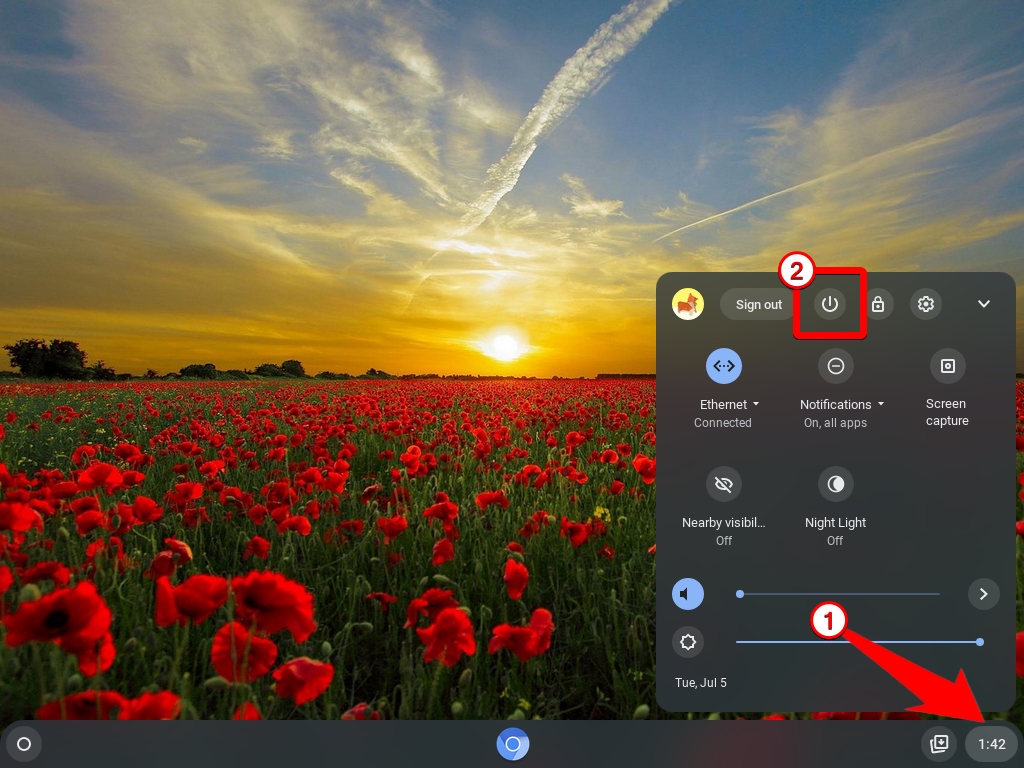
Cách thực hiện Xác lập cứng trên Chromebook
Mọi công việc chưa được lưu sẽ bị mất nếu bạn thực hiện xác lập cứng, vì vậy, nếu khả thi, hãy đăng xuất theo cách thủ công hoặc đóng tất cả các tab Chrome trước khi thực hiện việc này. Nếu bạn muốn đặt lại hoàn toàn Chromebook/ChromeOS của mình, bạn có thể sử dụng cách này-được gọi là tính năng powerwash. Tất cả các tệp cục bộ sẽ bị xóa sau khi bạn đặt lại Chromebook của mình theo cách đó.
Nhấp vào khu vực thông báo ở góc dưới cùng bên phải và nhấp vào “Đăng xuất”
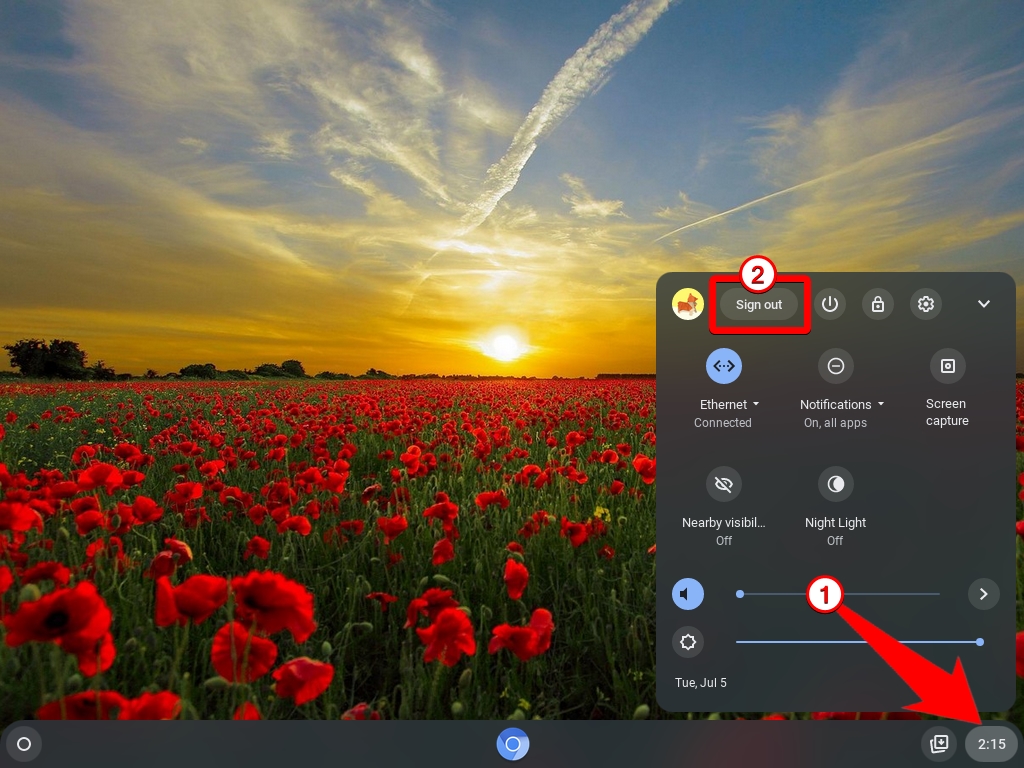 Giữ nút “làm mới”và nhấn nút Nguồn trên Chromebook của bạn
Giữ nút “làm mới”và nhấn nút Nguồn trên Chromebook của bạn
Chromebook sẽ khởi động lại ngay sau bước này.